Vytváření vizualizací pomocí nástroje Databricks Assistant
Důležité
Tato funkce je v současné době ve verzi Public Preview. Použití funkce ve verzi Preview je zdarma. Konečné ceny se vytvoří a sdělí před obecnou dostupností (GA).
Při vytváření konceptu řídicího panelu můžou uživatelé vyzvat Databricks Assistanta k vytváření grafů z jakékoli dříve definované datové sady řídicího panelu. Když chcete vytvořit nový graf, můžete to udělat tak, že se zeptáte, co se chcete z dat naučit. Graf můžete upravit také pomocí Pomocníka. Po vygenerování grafu můžete s vygenerovanou vizualizací pracovat a upravovat pomocí konfiguračního panelu. Uživatelé by měli vždy zkontrolovat vizualizace vygenerované asistentem a ověřit správnost.
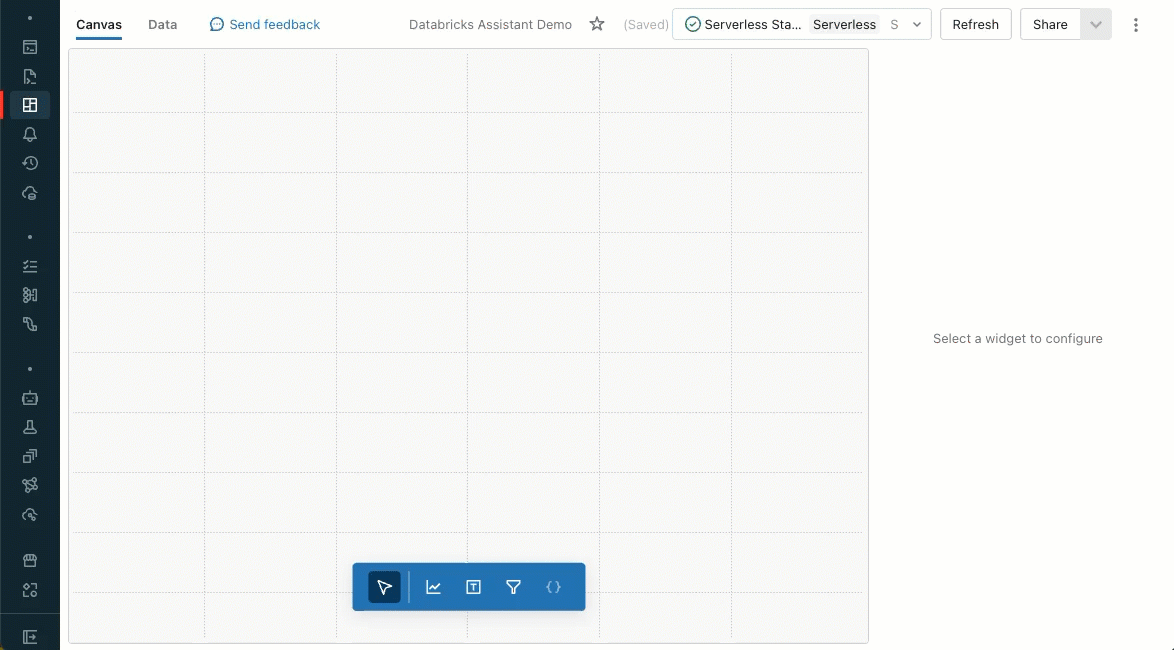
Návody použít výzvu k vygenerování vizualizace?
Následující článek vysvětluje, jak vytvořit vizualizace pomocí existujícího řídicího panelu, kde už byla definována datová sada řídicího panelu. Informace o vytvoření nového řídicího panelu najdete v tématu Kurz: Vytvoření řídicího panelu.
Kliknutím na
 Řídicí panely otevřete stránku se seznamem řídicích panelů.
Řídicí panely otevřete stránku se seznamem řídicích panelů.Kliknutím na název řídicího panelu můžete začít upravovat.
Kliknutím na kartu Data zobrazíte, jaká datová sada byla definována nebo použita na řídicím panelu.
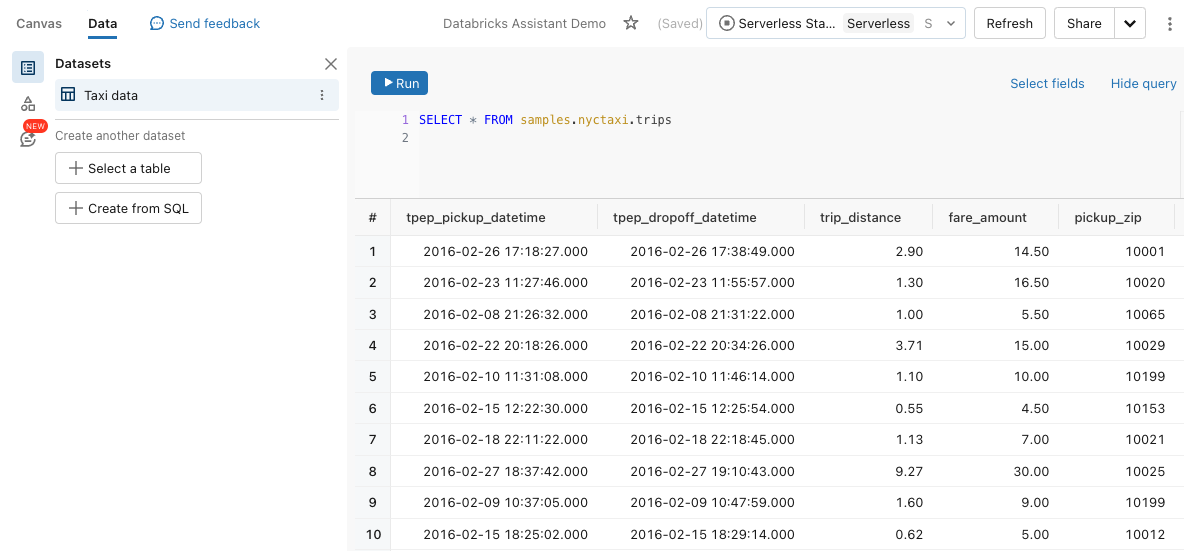
- Pokud chcete generovat grafy, musí být v této části identifikována alespoň jedna datová sada.
- Pokud je zadáno více než jedna datová sada, Pokusí se Databricks Assistant najít nejlepší datovou sadu, která bude odpovídat na vstup uživatele.
Vytvoření widgetu vizualizace
- Kliknutím na
 Vytvořit vizualizaci vytvoříte widget vizualizace a pomocí myši ho umístíte na plátno.
Vytvořit vizualizaci vytvoříte widget vizualizace a pomocí myši ho umístíte na plátno.
- Kliknutím na
Do widgetu vizualizace zadejte výzvu a stiskněte Enter.
- Vygenerování odpovědi může asistent chvíli trvat. Jakmile graf vygeneruje, můžete ho přijmout nebo odmítnout.
- Pokud graf není to, co chcete, zkuste vstup zopakovat pomocí tlačítka Znovu vygenerovat
 .
. - Můžete také upravit vstup a pak to zkusit znovu. Aktualizovaný dotaz upraví dříve vygenerovaný graf.
Graf můžete upravit pomocí nástroje Databricks Assistant nebo konfiguračního panelu. S vybraným widgetem vizualizace:
- Klikněte na
 ikonu Pomocníka . Zobrazí se vstupní výzva. Do grafu zadejte novou výzvu.
ikonu Pomocníka . Zobrazí se vstupní výzva. Do grafu zadejte novou výzvu. - Pomocí konfiguračního panelu na pravé straně obrazovky upravte existující graf.
- Klikněte na
Podporované funkce
Databricks Assistant podporuje jednoduché vytváření grafů.
Počet polí a vstupu
Můžete porovnat až tři pole a vstupy odpovědí, jako jsou:
- Jaký byl průměrný prodej mého produktu?
- Jaký byl průměrný prodej mého produktu za týden?
- Jaký byl průměrný prodej mého produktu za týden podle oblasti?
Typy vizualizací
Mezi podporované typy vizualizací patří pruh, čára, oblast, bodový, výsečový a čítač. U libovolného typu grafu jsou podporována následující nastavení:
- Výběr polí pro kódování X, Y a Color-by
- Volba dostupné transformace, jako je SUMa nebo AVG.
Nastavení konfigurace, jako je řazení, název, popis, popisky a výběr konkrétních barev, se nepodporují.
Tipy pro zvýšení přesnosti vytvořených vizualizací
- Buďte konkrétní. Zadejte typ grafu a potřebná pole s co nejvíce podrobnostmi.
- Databricks Assistant má přístup pouze k metadatům tabulek a sloupců a nemá přístup k datům na úrovni řádků. Proto nemusí správně vytvářet vizualizace, pokud otázka spoléhá na konkrétní hodnoty v datech.
Co je asistent Databricks?
Databricks Assistant je průvodce AI, který uživatelům umožňuje efektivnější využívání platformy Databricks. Vytváření vizualizací pomocí Nástroje Databricks Assistant je určené k rychlé odpovědi na otázky týkající se datových sad řídicích panelů. Odpovědi jsou založené na metadatech tabulky a sloupců. Odmítne odpovědět, pokud nemůže najít metadata související s otázkou uživatele. AI je nová, takže chyby jsou možné. Pomocí editoru vizualizací ověřte, že jsou příslušná pole správně vybrána.
Vytváření vizualizací pomocí nástroje Databricks Assistant vyžaduje povolení funkcí usnadnění AI využívajících služby Azure AI. Podrobnosti o povolení Nástroje Databricks Assistant najdete v tématu Co je Databricks Assistant?. Dotazy týkající se ochrany osobních údajů a zabezpečení najdete v tématu Ochrana osobních údajů a zabezpečení.
Váš názor
Připravujeme: V průběhu roku 2024 budeme postupně vyřazovat problémy z GitHub coby mechanismus zpětné vazby pro obsah a nahrazovat ho novým systémem zpětné vazby. Další informace naleznete v tématu: https://aka.ms/ContentUserFeedback.
Odeslat a zobrazit názory pro